剪映运镜特效在哪里 剪映运镜卡点视频效果的制作方法
分区:资讯
镜头移动的特效在哪里?剑影是一款功能强大的视频编辑软件。最近有很多朋友问我们在剪辑视频的时候如何制作出镜头移动的效果。下面小编就给大家分享一下切镜动镜视频效果的制作方法,希望对大家有所帮助。
首先打开Cutout专业版,如下图所示。
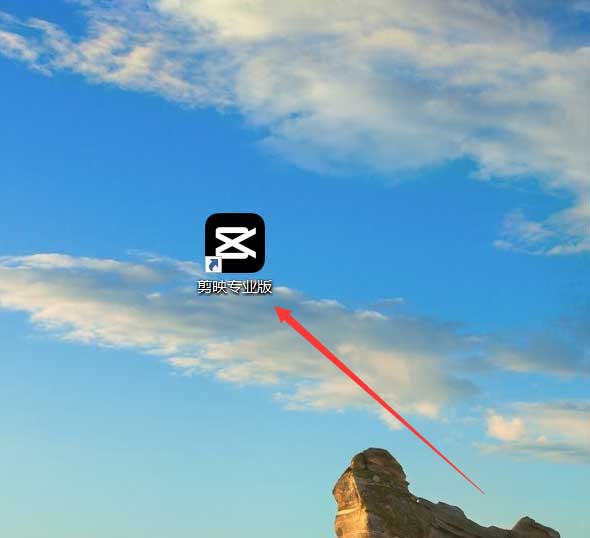
单击媒体按钮,然后单击素材库按钮,在搜索栏中输入风景一词,选择九个视频片段,并将其添加到视频轨道中,如下图所示。
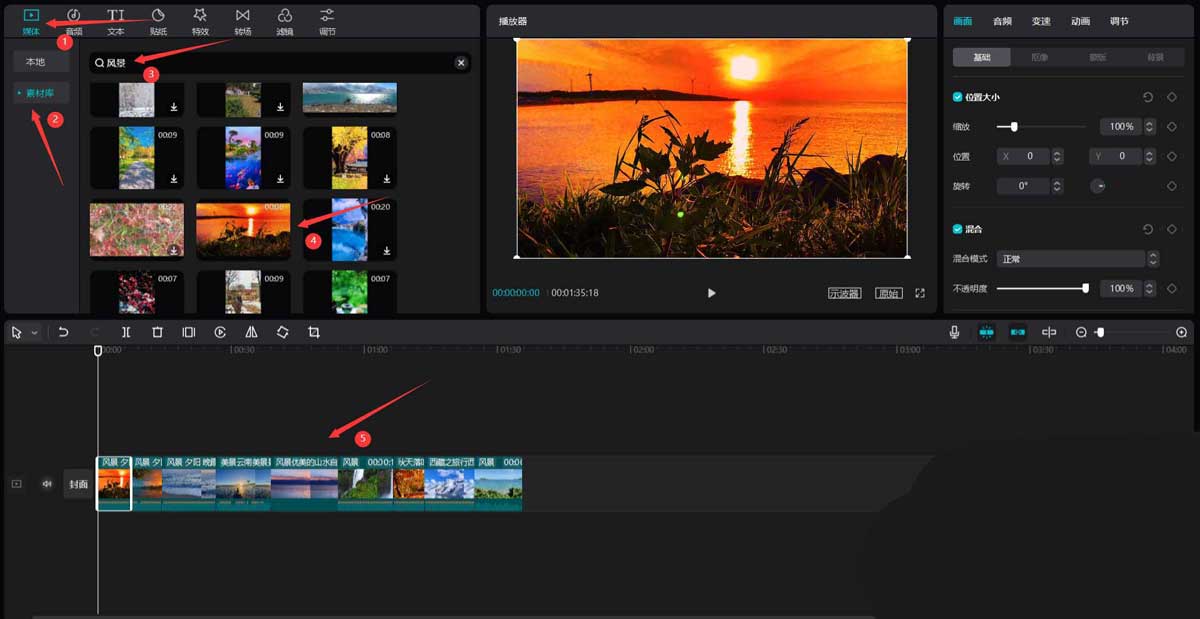
放大时间轴,然后将第一个视频的长度调整为1秒,如下图所示。
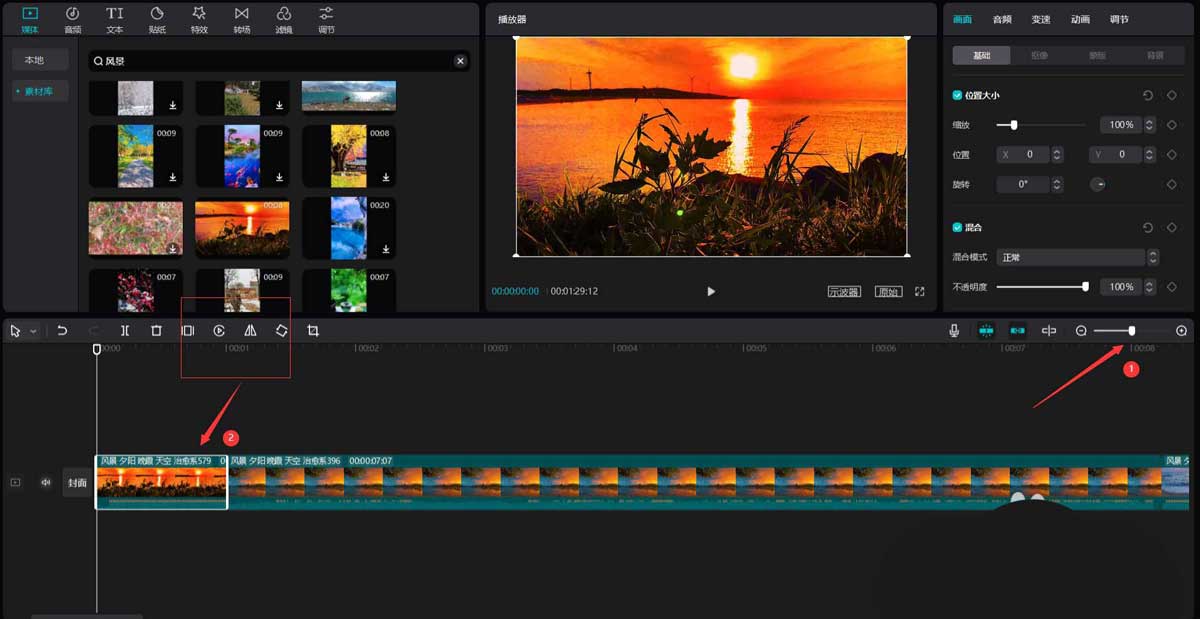
然后将剩余8个视频的时长调整为1秒,如下图所示。
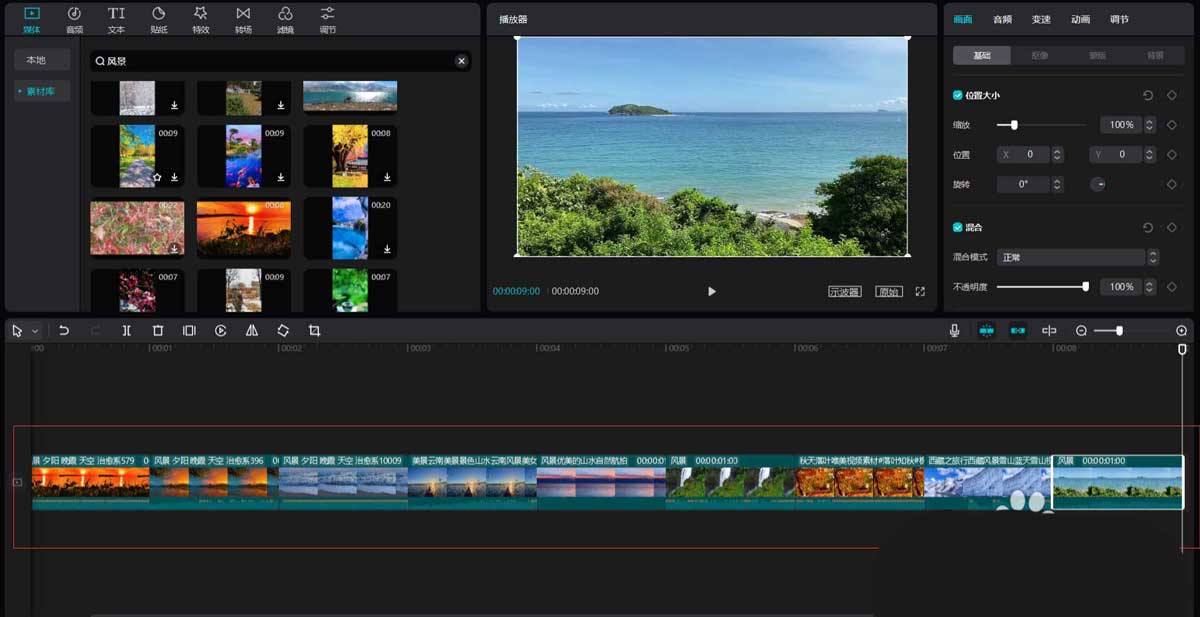
选择第一个视频素材,然后将时间轴移动到该素材的末尾,然后单击位置和大小项右侧的“添加关键帧”按钮,如下图所示。
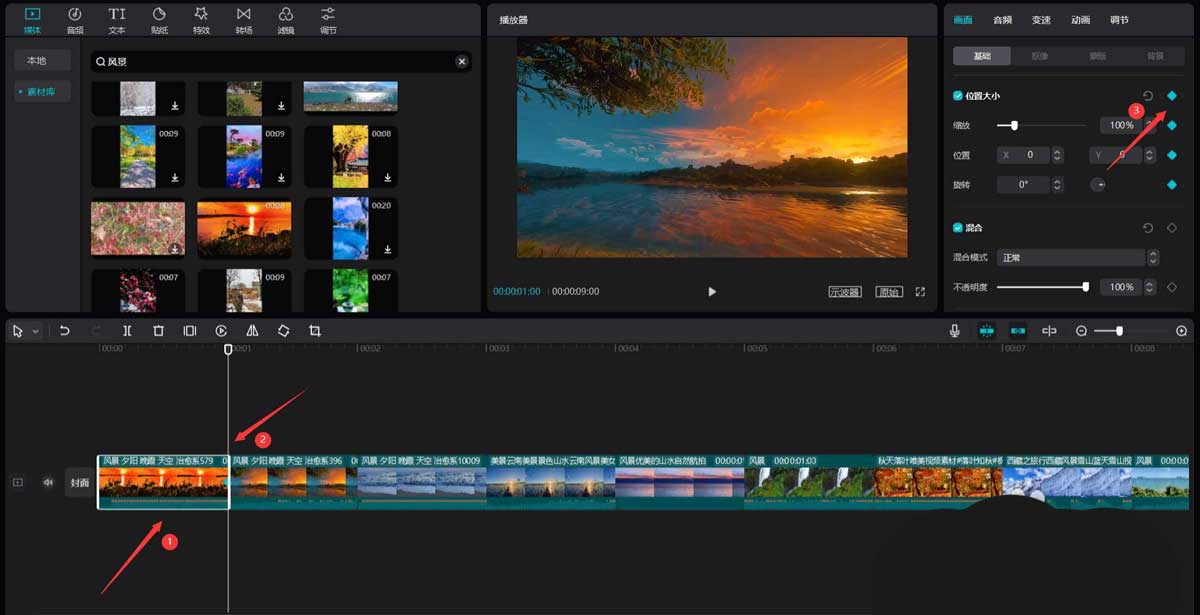
然后将时间轴移动到素材的开头,然后将素材的缩放调整为174%。这样,放大的效果就做好了,如下图。
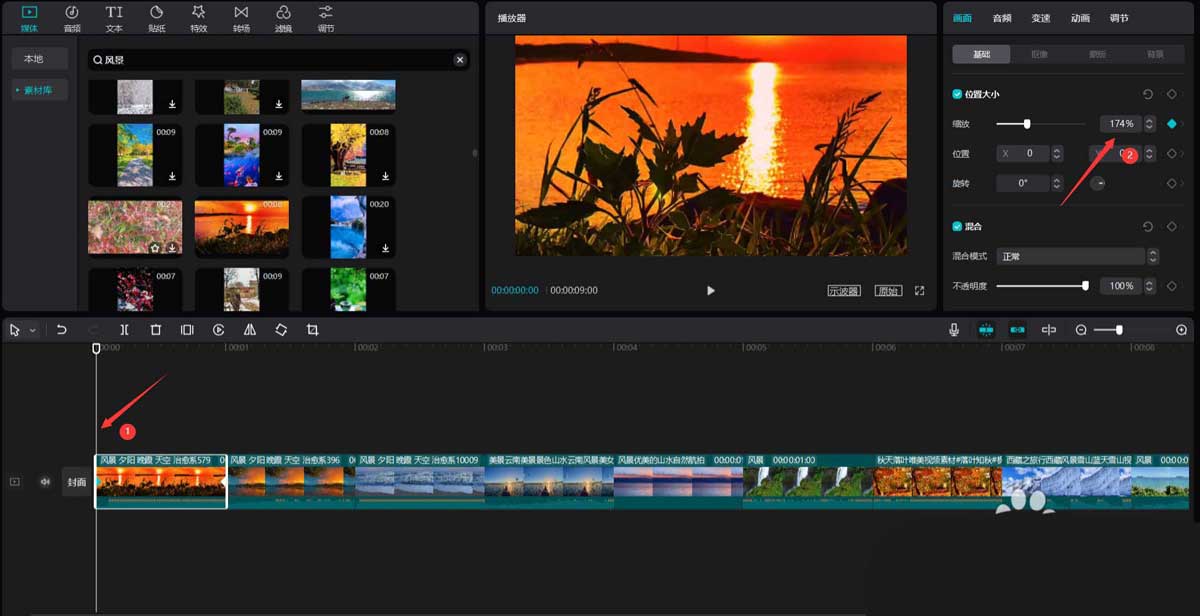
使用同样的方法为每个视频创建缩放效果,如下图所示。
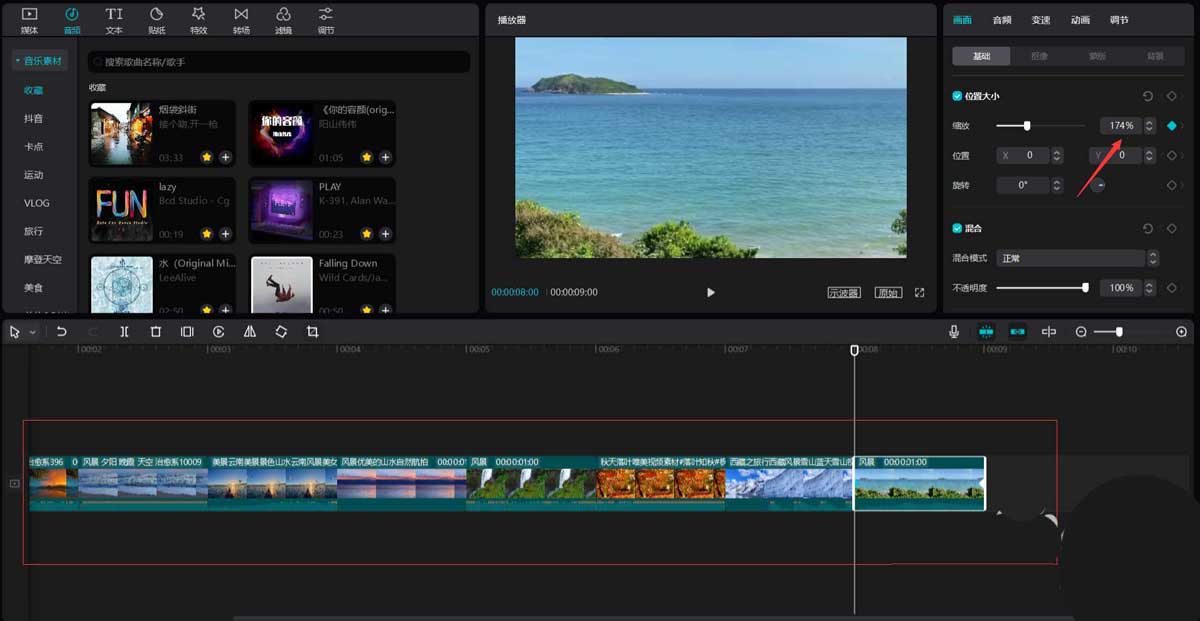
单击“关闭原始声音”按钮,如下所示。
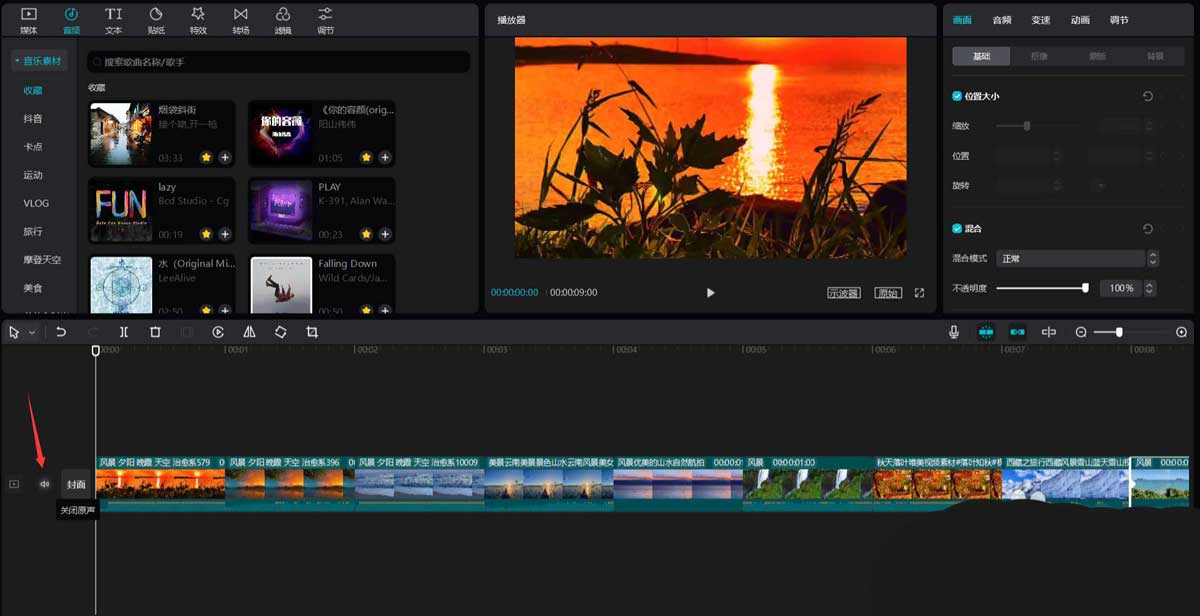
单击音频按钮,然后单击混合和剪切按钮选择一段音乐素材并将其添加到音轨,如下图所示。
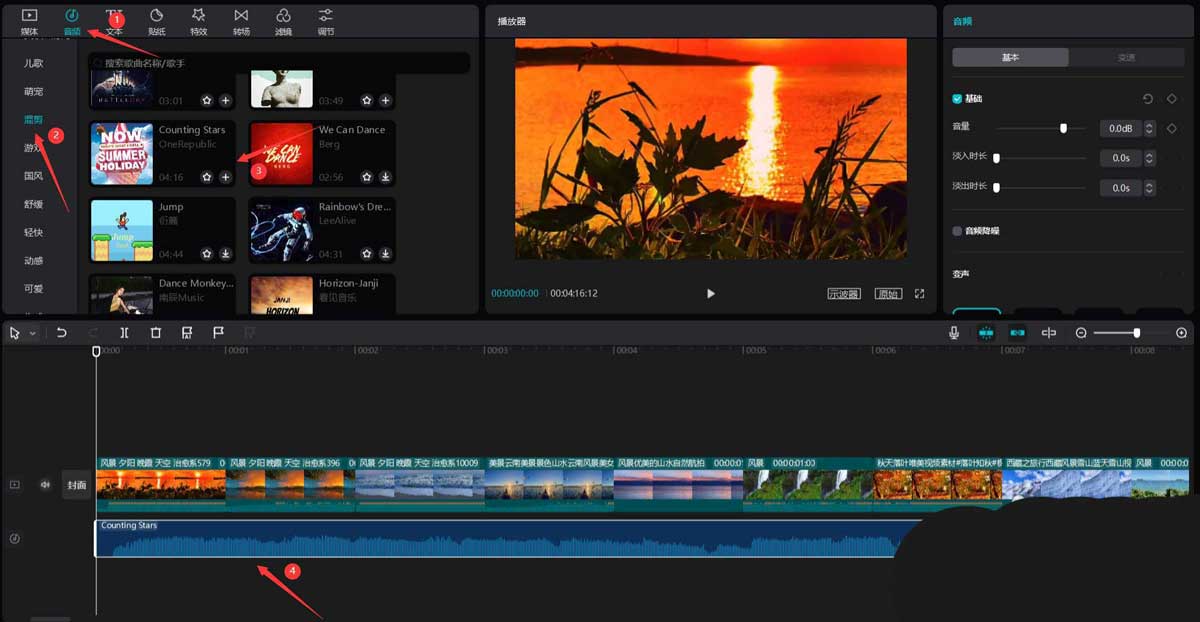
调整音乐素材和视频素材的时长一致,然后点击播放按钮即可看到效果,如下图。
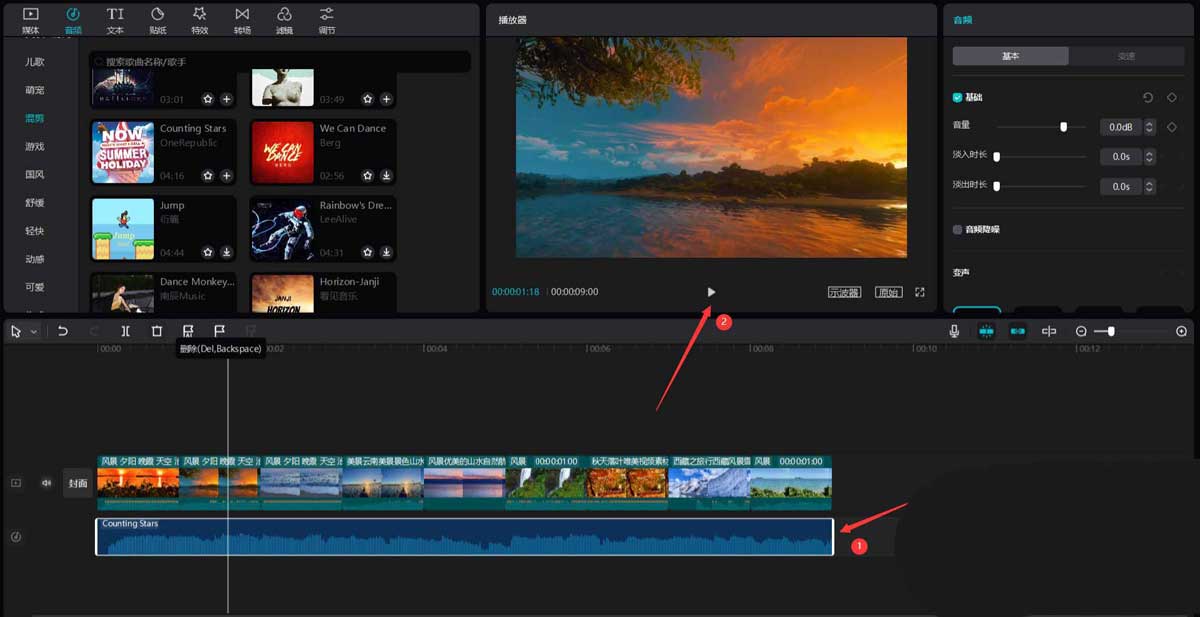
以上就是如何制作剪切移动镜头的视频效果。感谢您的阅读!
-
1
 30个免费货源网b站入口-30个免费货源网b站入口无弹窗无限制版v3.0.2
30个免费货源网b站入口-30个免费货源网b站入口无弹窗无限制版v3.0.22024-09-05
-
2
富贵二代app下载有风险-富贵二代app下载有风险免费版无限看版v5.1.4
-
3
香蕉传媒18勿神秘入口-香蕉传媒18勿神秘入口原创传媒版v1.4.4
-
4
b站直播4000观看人数-b站直播4000观看人数免费破解版下载v5.1.11
-
5
草莓樱桃向日葵榴莲芭乐-草莓樱桃向日葵榴莲芭乐免费版流畅版v11.4.2
-
1
 51PPT模板完整版下载
51PPT模板完整版下载2024-09-05
-
2
前妻攻略电视剧全集完整版app下载
-
3
小鱼出行app下载
-
4
谜漫画app最新版下载
-
5
成品人视频软件免费观看免







